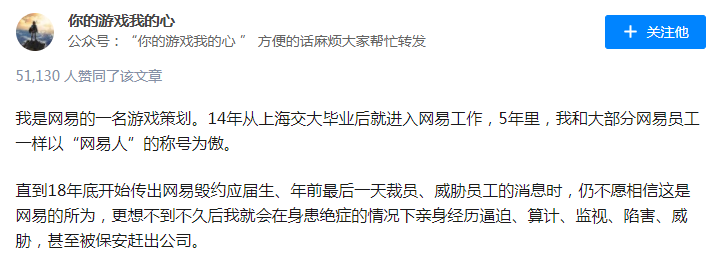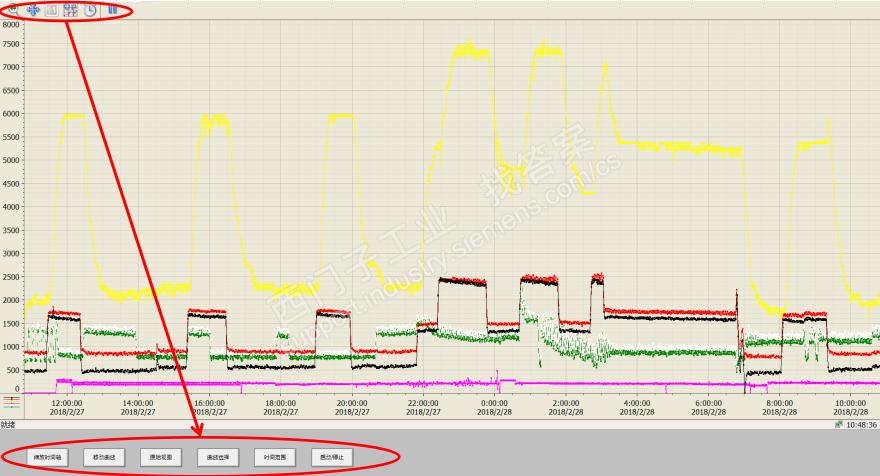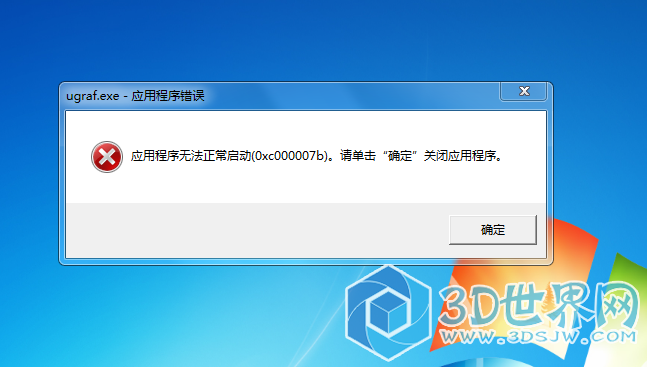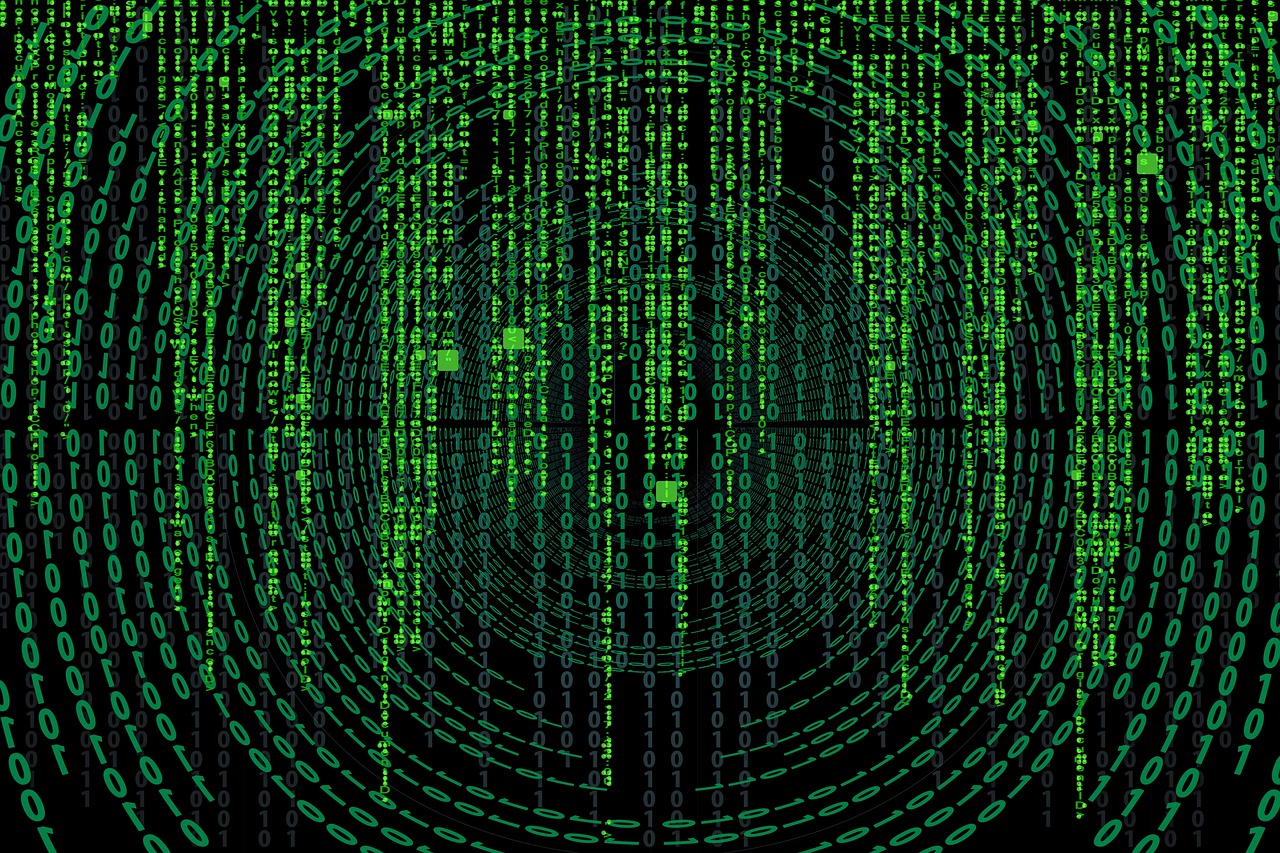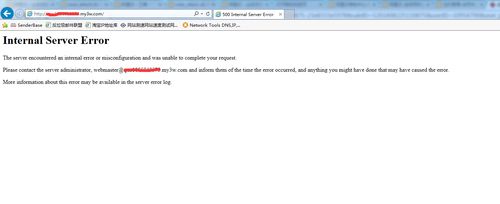主机与域名绑定教程
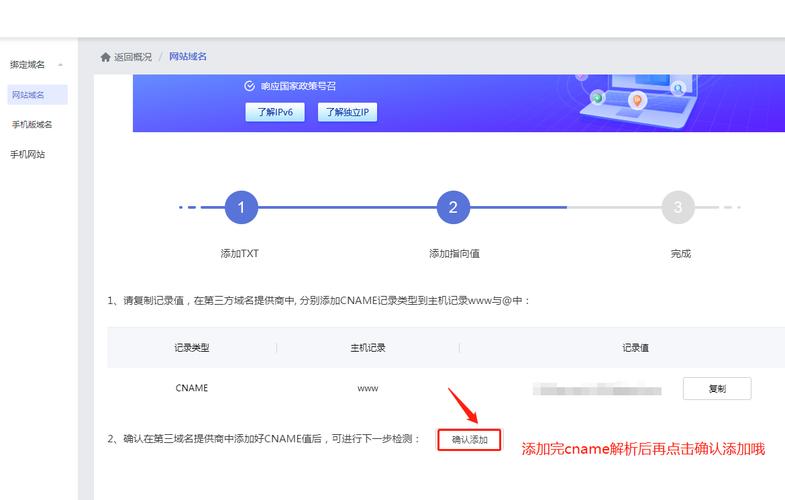
为了让您的网站能够通过特定的域名被访问,您需要将域名和承载网站的主机服务器进行绑定,以下是详细步骤:
1. 准备阶段
在开始之前,确保您已经拥有两样东西:
域名: 您购买的独一无二的网站地址。
主机服务器: 用于存放网站文件并使其可在线访问的服务器空间。
2. 设置域名解析
2.1 登录域名注册商控制面板
使用您的用户名和密码登录到您购买域名的网站(如GoDaddy、Namecheap等)。
2.2 管理DNS设置
找到域名管理的DNS设置部分,这通常被称为"DNS管理"、"域名解析"或"名称服务器"。
2.3 添加或修改记录
添加或修改DNS记录以指向您的主机服务器,这通常是添加或修改A记录或CNAME记录。
| 类型 | 名称/主机 | 值/IP地址 | TTL/缓存时间 |
| A | @或www | 您的服务器IP地址 | 默认或推荐值 |
| CNAME | www | 您的服务器提供的域名 | 默认或推荐值 |
注意: 如果使用CNAME记录,则不能同时使用A记录。
2.4 保存更改
保存所做的更改,DNS记录的更改可能需要几小时到48小时才能在全球范围内生效。
3. 配置主机服务器
3.1 登录主机控制面板
使用您的用户名和密码登录到您的主机服务提供商的控制面板(如cPanel)。
3.2 配置域
在控制面板中找到“域”或“域名”相关的设置选项。
3.3 绑定域名
选择“添加域名”或“绑定域名”功能,输入您的域名,并将其与服务器上相应的目录关联起来。
| 域名 | 文档根目录 |
| example.com | /home/youraccount/public_html/example.com |
3.4 检查配置
确保其他设置如电子邮件转发、错误页面等都按照需求进行了配置。
4. 测试绑定
在浏览器中输入您的域名,看看是否能够正确访问到您的网站,可以使用工具如ping或tracert来检查域名解析是否正确。
5. 常见问题解答
Q: 我更改了DNS记录,但网站仍然无法访问?
A: 请耐心等待至少48小时,因为DNS更改需要时间全球同步。
Q: 我绑定了域名,但是收到了一个错误消息?
A: 请检查您的域名是否拼写正确,以及服务器上的文件权限是否正确设置。
Q: 我是否需要为每个子域重复这些步骤?
A: 是的,如果您有子域(如blog.example.com),您需要为它们分别设置DNS记录,并在主机服务器上进行相应的配置。
遵循以上步骤,您应该能够成功将您的域名和主机绑定在一起,使您的网站可以通过互联网访问,如果在操作过程中遇到任何问题,建议咨询您的域名注册商或主机服务提供商的技术支持团队。